苹果手机更新系统提示怎么关闭 iPhone系统更新提示怎么取消
日期: 来源:龙城安卓网
苹果手机更新系统提示一直是用户使用手机时经常遇到的问题,对于一些用户来说,可能并不想立即更新系统,或者想在合适的时间再进行系统更新。如何关闭iPhone系统更新提示呢?取消系统更新提示又该如何操作呢?在这篇文章中我们将为大家详细介绍如何关闭iPhone系统更新提示,以及取消系统更新提示的方法。让我们一起来了解吧!
iPhone系统更新提示怎么取消
具体步骤:
1.首先手机主画面点击设置,如下图所示
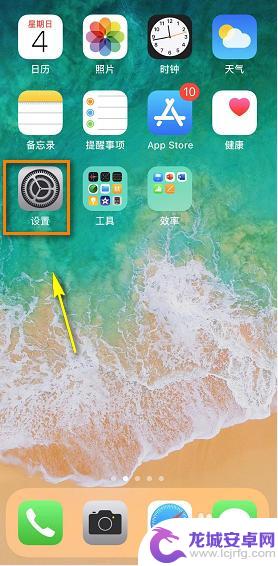
2.设置中点击通用,如下图所示
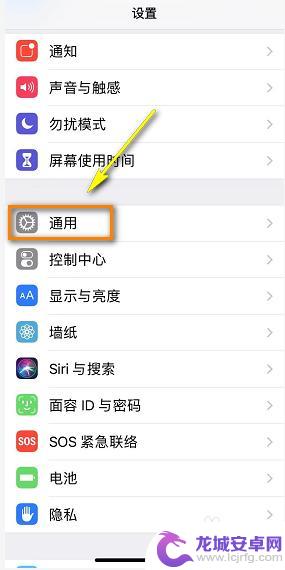
3.通用中点击软件更新,如下图所示
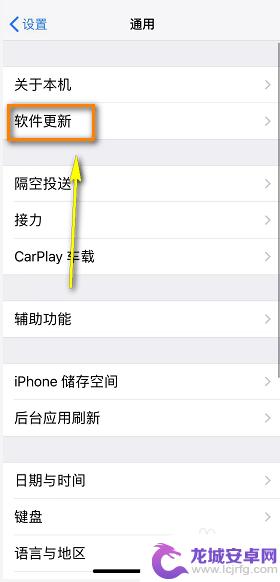
4.软件更新界面点击自动更新,如下图所示
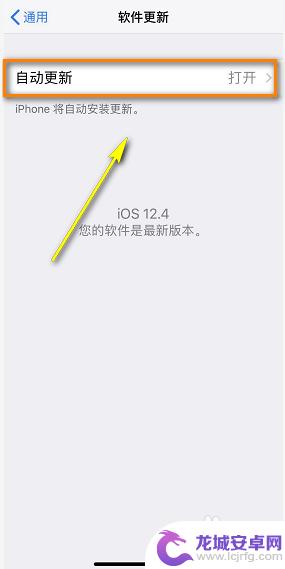
5.将自动更新设置关闭,如下图所示
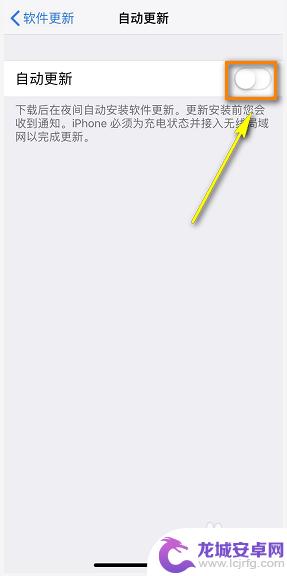
6.接着进入设置,点击无线局域网,如下图所示
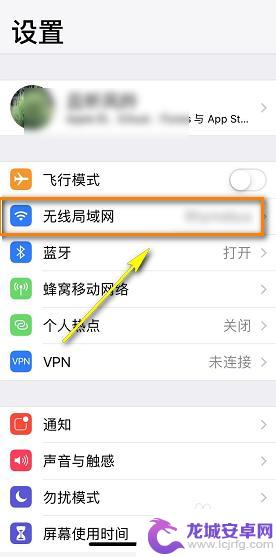
7.无线局域网点击使用wlan与蜂窝移动网路的应用,如下图所示
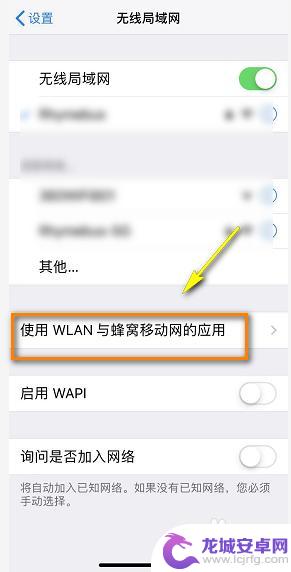
8.在应用列表找到设置,点击进入,如下图所示
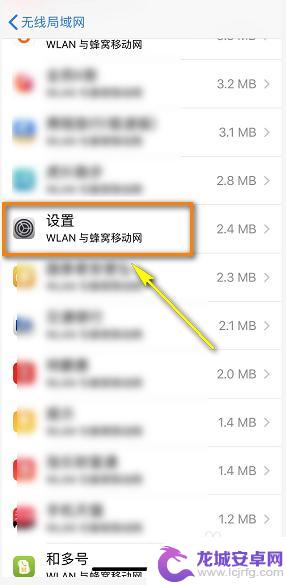
9.将联网设置为关闭,系统提示点击好。这样就不会检查更新了,下次也不会提示更新了!如下图所示
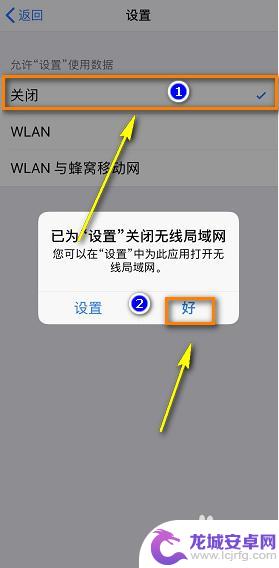
以上就是苹果手机更新系统提示怎么关闭的全部内容,有遇到相同问题的用户可参考本文中介绍的步骤来进行修复,希望能够对大家有所帮助。












